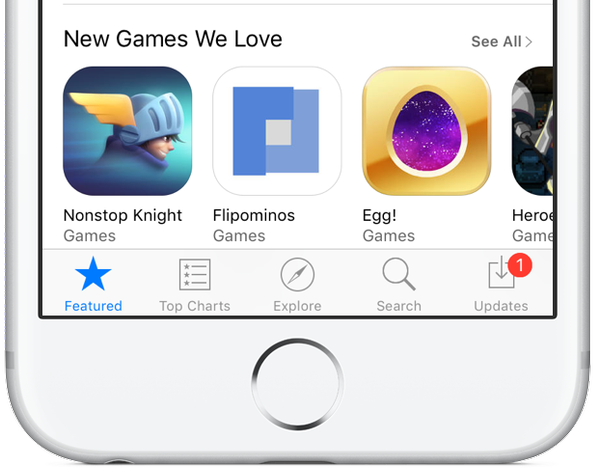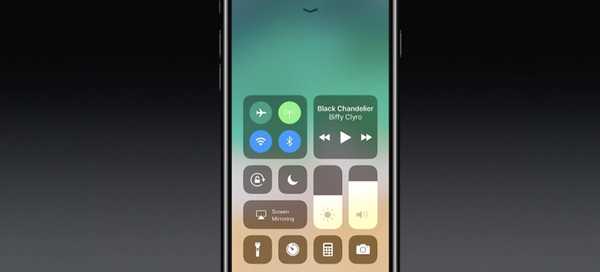
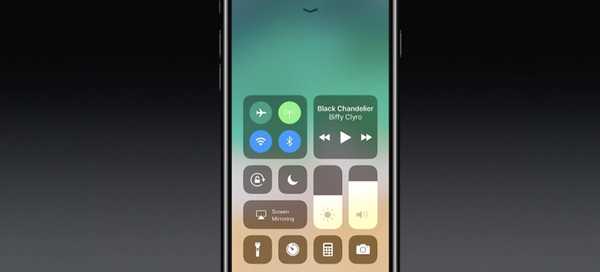
Ifølge Apple selv, bruker ikke iOS 11s mye forbedrede Kontrollsenter for å slå av Wi-Fi og Bluetooth ikke dem fullstendig.
I et støttedokument som ble publisert i dag på nettstedet, forklarer Apple at å slå av Wi-Fi og Bluetooth ved å trykke på de tilsvarende ikonene i det nye Kontrollsenteret fortsatt lar radioene være på for funksjoner som AirDrop, AirPlay, Handoff, Instant Hotspot, Apple Pencil, Apple Watch og Location Services.
I iOS 11 og nyere vil koblingen av Wi-Fi- eller Bluetooth-bryterne i Kontrollsenteret øyeblikkelig koble enheten fra Wi-Fi- og Bluetooth-tilbehør, men begge radioene vil fortsatt være tilgjengelige for:
- Airdrop
- AirPlay
- Eple blyant
- Apple klokke
- Kontinuitetsfunksjoner, som Handoff og Instant Hotspot
- Direkte hotspot
- Stedstjenester
Når Wi-Fi er deaktivert, som angitt av det nedtonede Wi-Fi-ikonet i Kontrollsenter, deaktiveres også Auto-Join-funksjonen for alle Wi-Fi-nettverk i nærheten til:
- Du slår på Wi-Fi i Kontrollsenteret
- Du kobler manuelt til et Wi-Fi-nettverk i Innstillinger → Wi-Fi
- Du går eller kjører til et nytt sted
- Det er 05:00 lokal tid
- Du starter enheten på nytt
På samme måte, når du bytter Bluetooth-ikonet i Kontrollsenteret, vil du ikke lenger kunne koble enheten til noe Bluetooth-tilbehør før:
- Du slår på Bluetooth i Kontrollsenteret
- Du kobler til et Bluetooth-tilbehør i Innstillinger → Bluetooth
- Det er 05:00 lokal tid
- Du starter enheten på nytt
Så der har du det.
OPPLÆRINGEN: Slik deaktiverer du Wi-Fi og Bluetooth fullstendig i iOS 11
For å deaktivere Wi-Fi og Bluetooth for alle nettverk og enheter, skyver du vippene inn Innstillinger → Wi-Fi og Innstillinger → Bluetooth til AV-stilling.
tanker?